※GoQSystemをご契約中のお客様はこちらよりご利用方法をご確認ください
クリックポスト拡張機能ご使用上の注意
・PDFデータを開いて印字したラベルを誤って再度開いて印字しないようお願いいたします。
・故意に同じお届け先に2個送りたいからと複数枚の同じラベルを印字しないようお願いいたします。
※クリックポストのアカウント利用制限の対象になる可能性がございます。
クリックポストのご利用前にご準備いただくもの
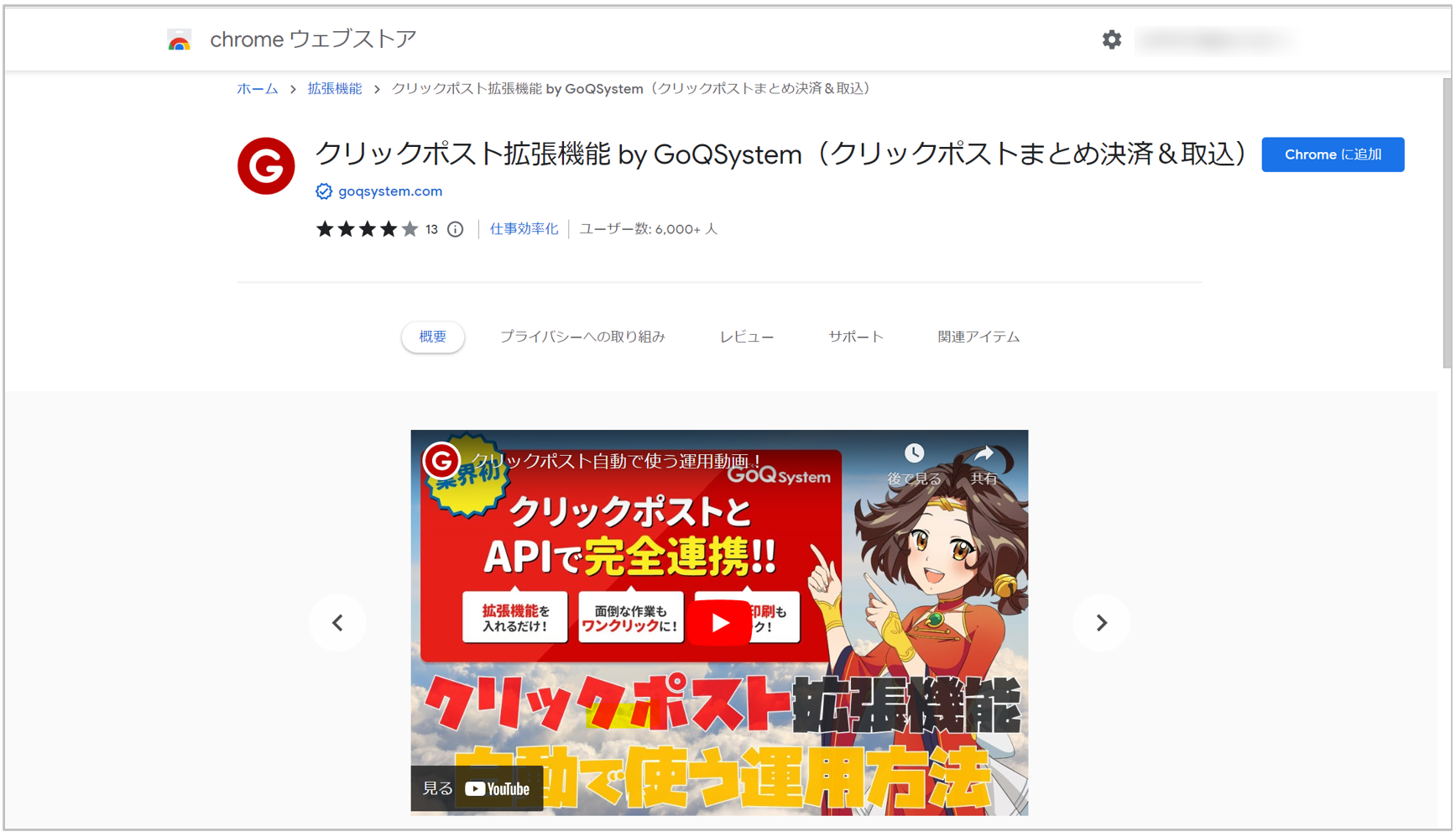
①下記URLよりChromeの拡張機能にて[Chrome に追加]をクリックして拡張機能をインストールします。
https://chrome.google.com/webstore/detail/goqsystem/dkmialecpnehmacfikflbjkdnkiccmnk
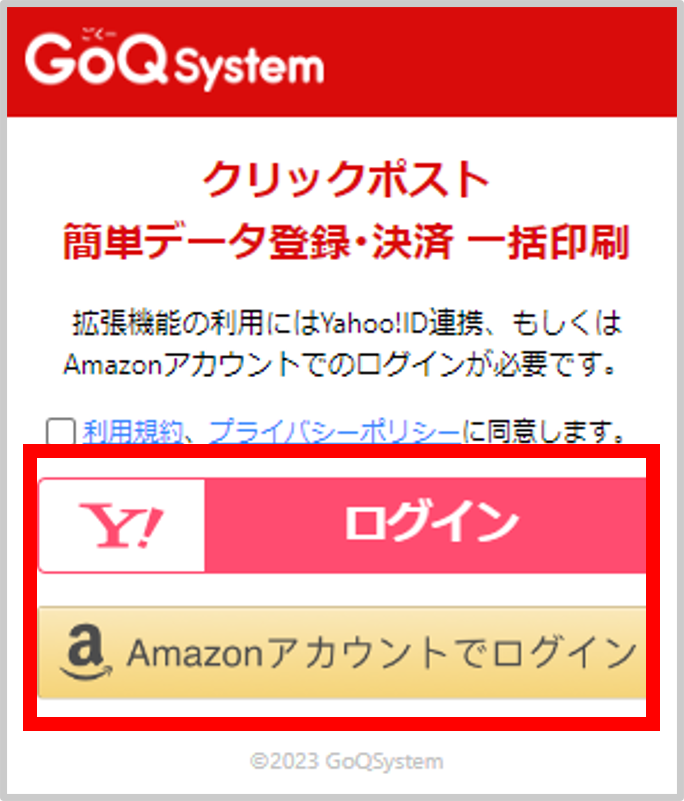
②Yahoo!JAPAN IDもしくはAmazonアカウントで拡張機能にログインしてください

③上記の形式でCSVデータを準備します。※こちらは[クリックポスト標準]形式となります。
クリックポストのデータ登録・決済・印刷の方法
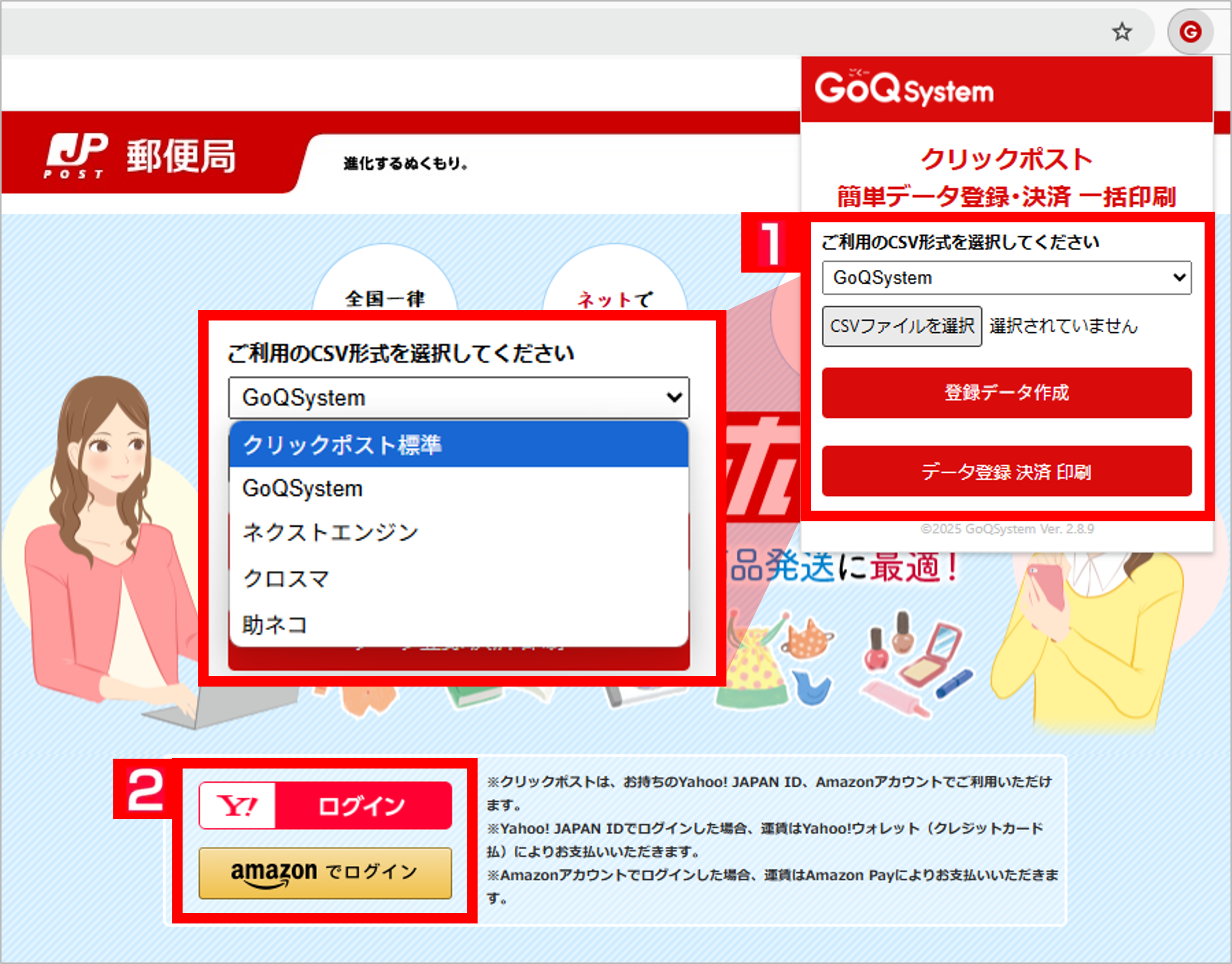
【1】拡張機能のアプリにてCSV形式を選択します。
[ファイルを選択]をクリックし、事前に準備していたCSVファイルを選択した後、
[登録データ作成]をクリックします。
※ファイルの形式は下記4種類より選択していただきます。
- クリックポスト標準
クリックポストまとめ申込のCSVテンプレート用取り込み口
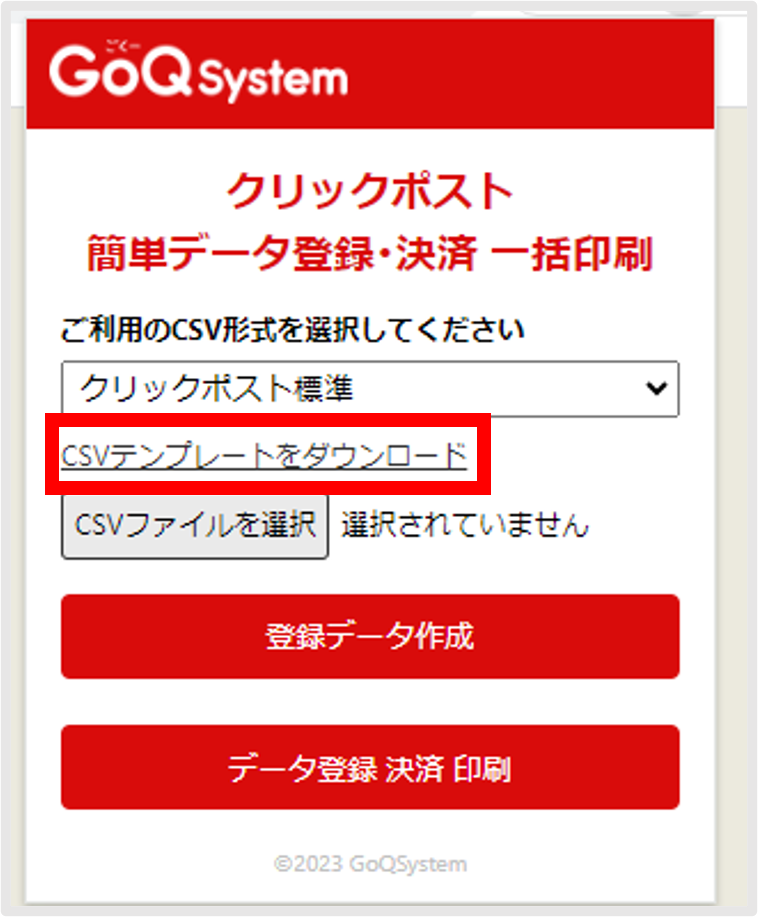
※[CSVテンプレートをダウンロード]よりテンプレートをダウンロードできます。
- GoQSystem
GoQSystemから出力した『クリックポスト(拡張機能用)』CSVテンプレート用取り込み口
※『クリックポスト(拡張機能用)』CSV出力方法につきましてはこちらのマニュアルをご確認ください。
- ネクストエンジン
ネクストエンジンから、配送方法『レターパック500』の配送情報出力で出力したCSVテンプレート用取り込み口
- クロスマ
クロスマから出力したCSVテンプレート用取り込み口
- 助ネコ
助ネコから出力したCSVテンプレート用取り込み口
【2】クリックポストにYahooもしくはAmazonのアカウントでログインします。
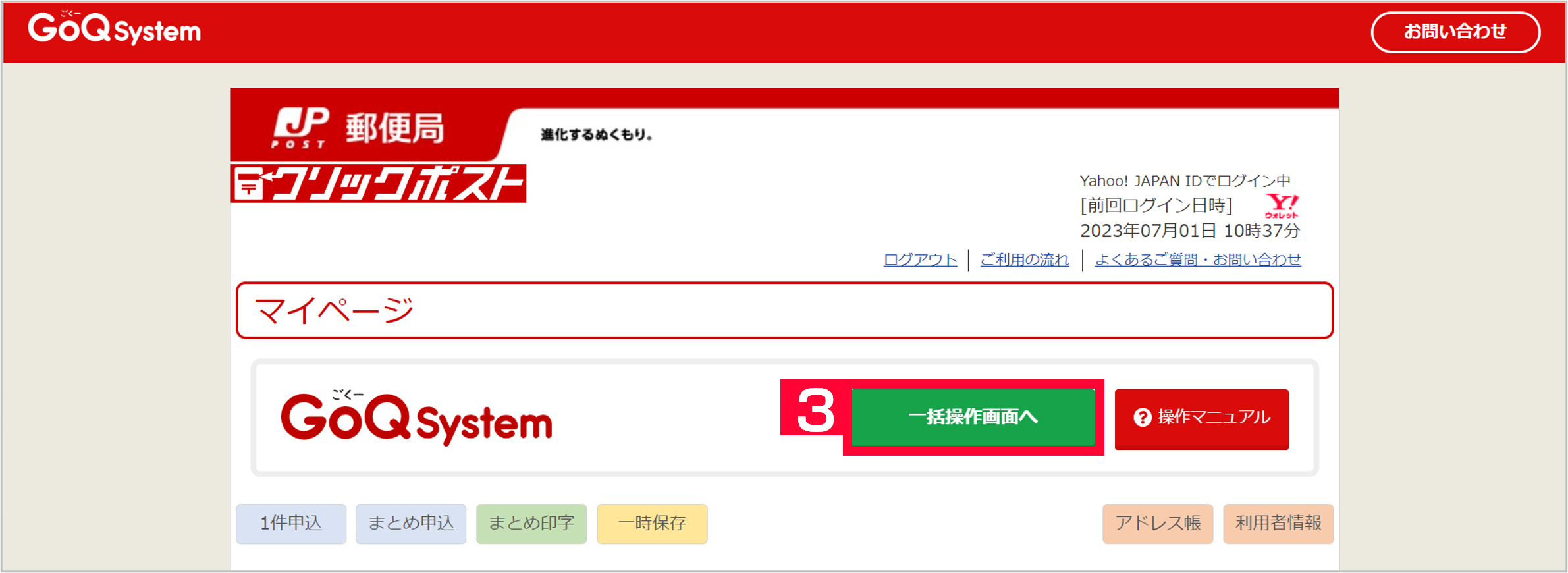
【3】[一括操作画面へ]をクリックします。
【1】でデータ登録した発送先データが表示されます。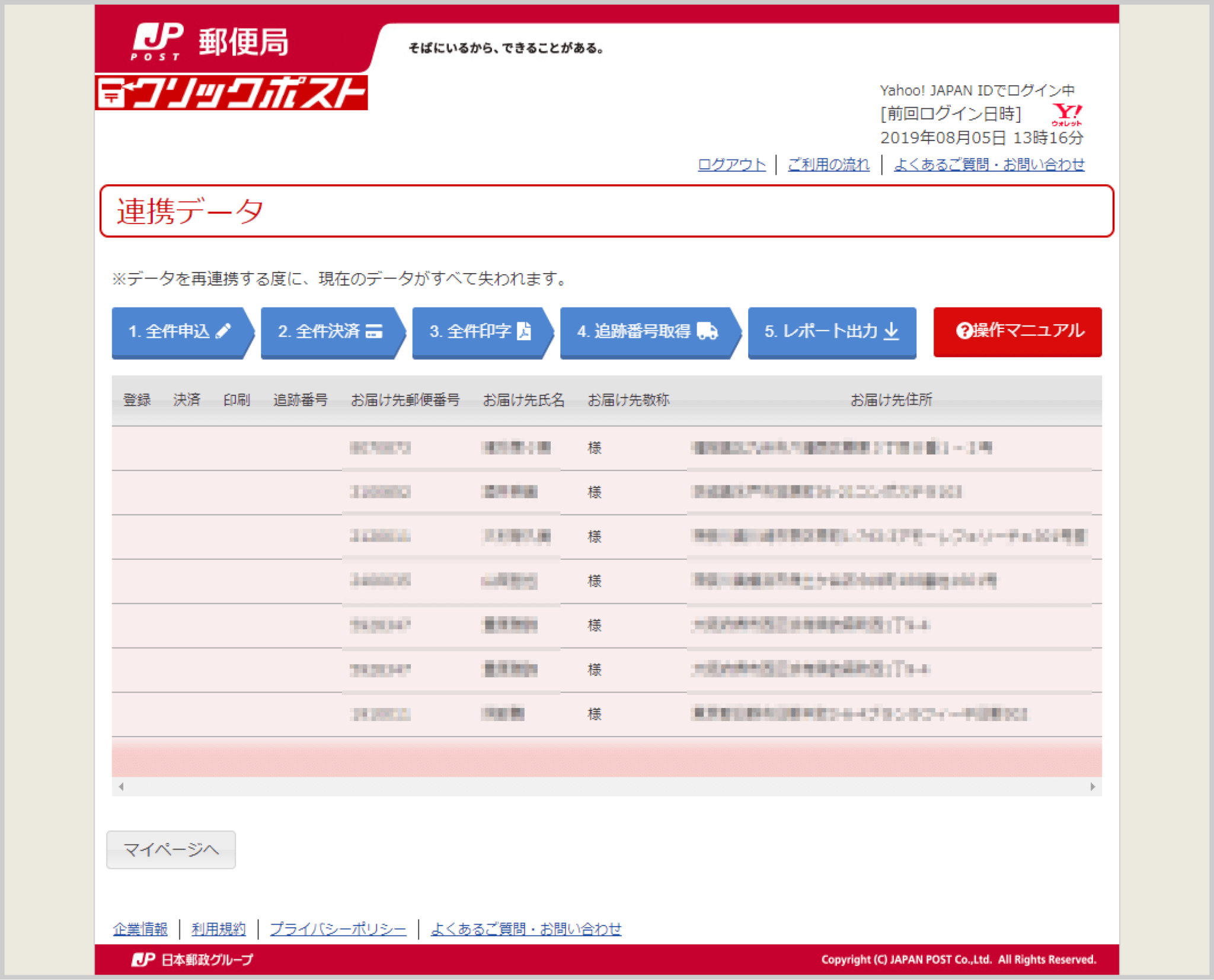
※全件申込から追跡番号取得まで一括処理を行うことが可能となりました。
追跡番号取得まで[一括処理を開始]もしくは下記【4】~【7】の方法で
送り状の発行・追跡番号取得ができます。
【一括処理で行う場合】
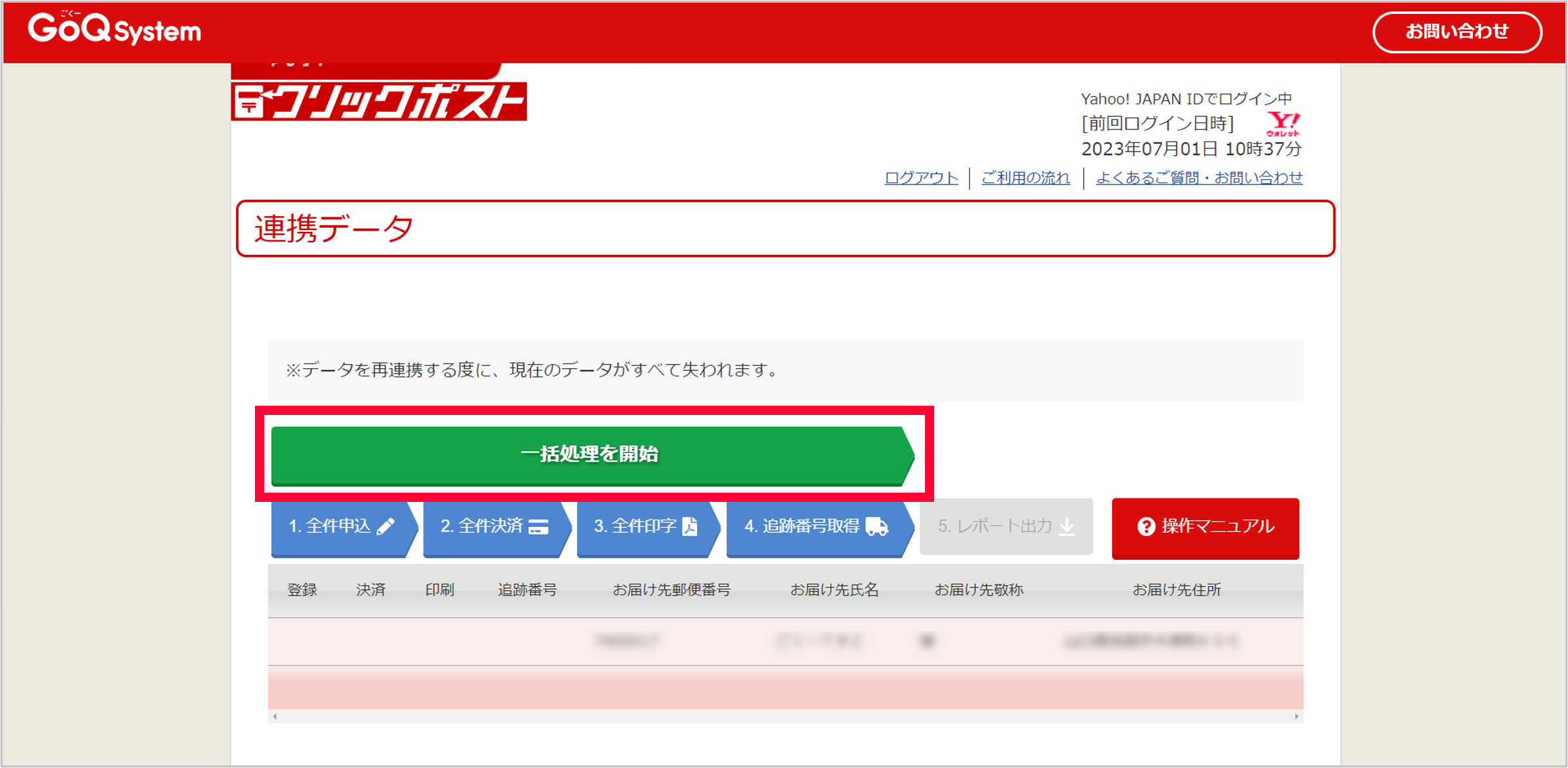
[一括処理を開始]ボタンをクリックします。
こちらのボタンをクリックすると[1.全件申し込み]から[4.追跡番号取得]まで一括で行われます。
※データ登録ができなかった場合はデータを確認し、【1】にて再度取込直してください。
【1件ずつ行う場合】
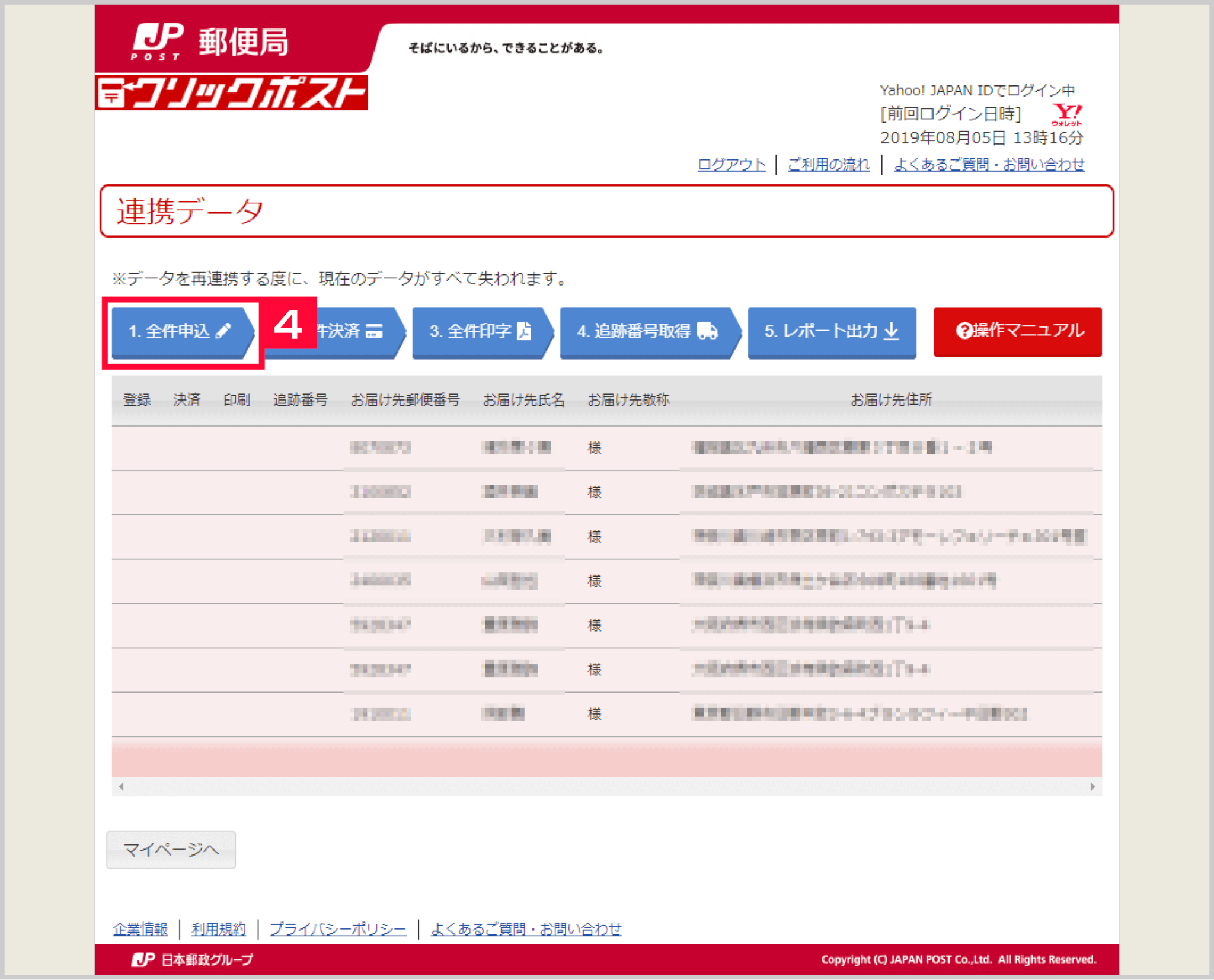
【4】[1.全件申込]をクリックします。
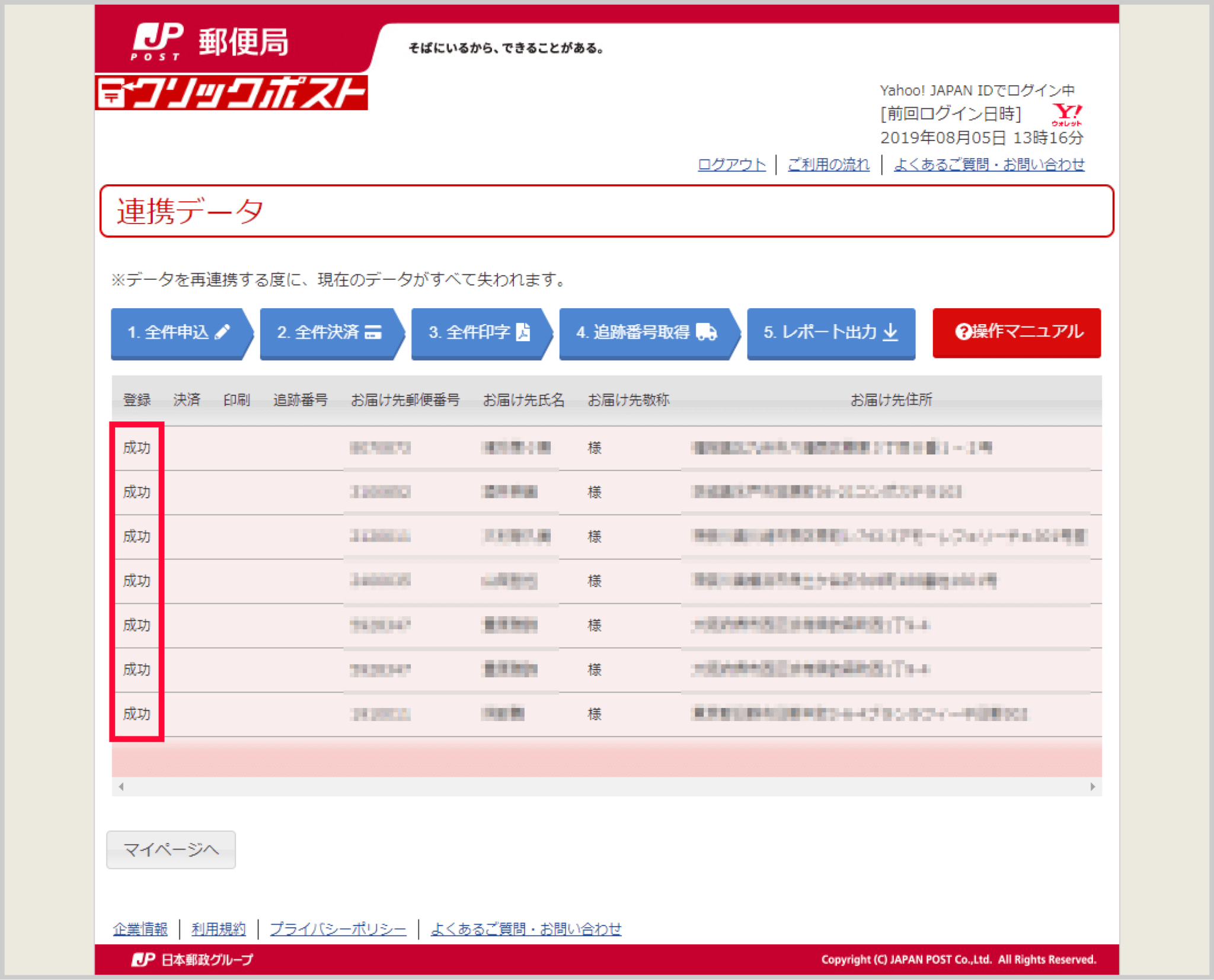
登録の列に「成功」と表示されます。
※データ登録が出来なかった場合はデータを確認し、【1】にて再度取込直してください。
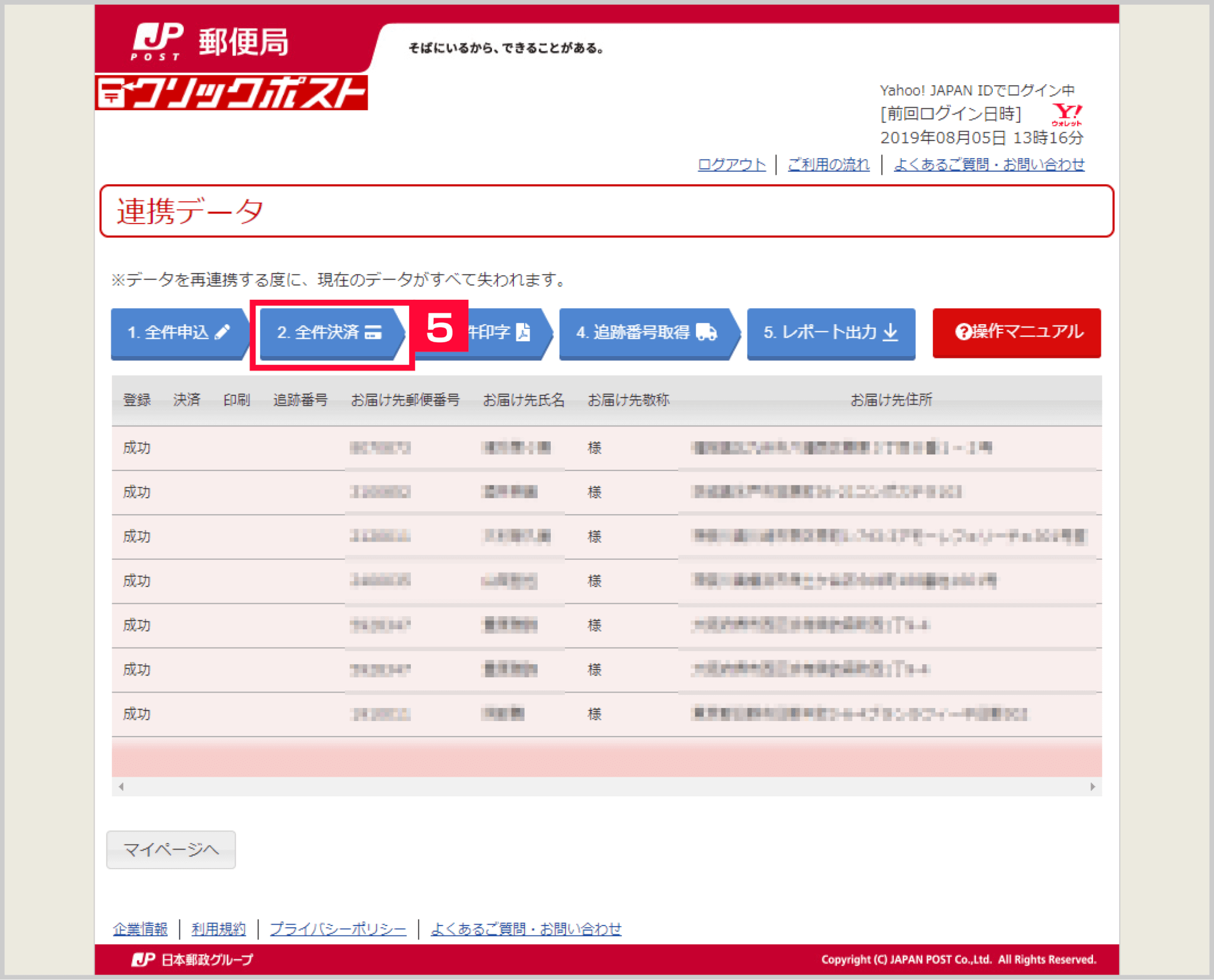
【5】[2.全件決済]をクリックします。
※決済処理は取り込まれた件数分のみ、ブラウザ上で自動で処理を行う仕組みです。
件数が多いと処理に時間がかかります。
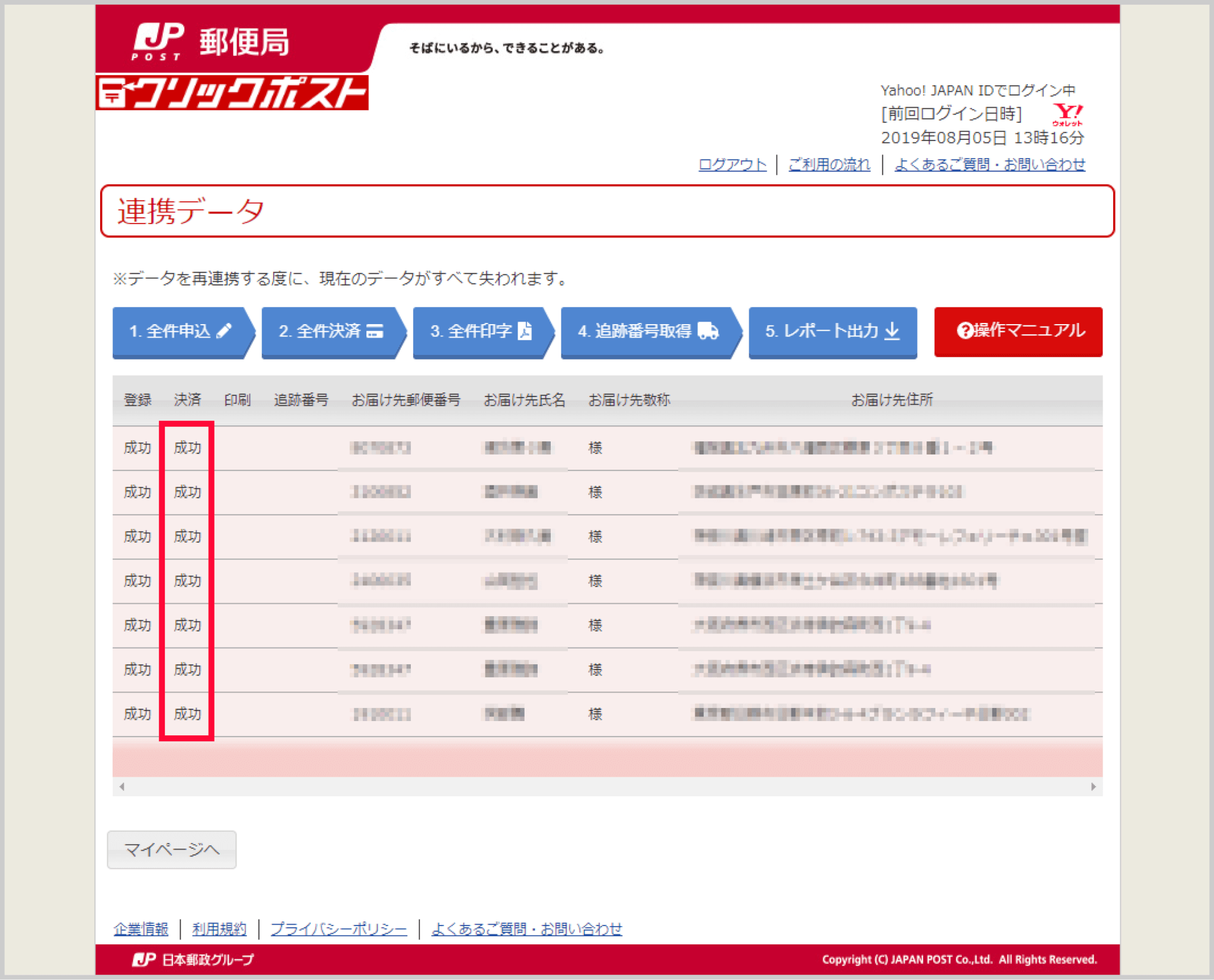
完了しましたら、決済の列に「成功」と表示されます。
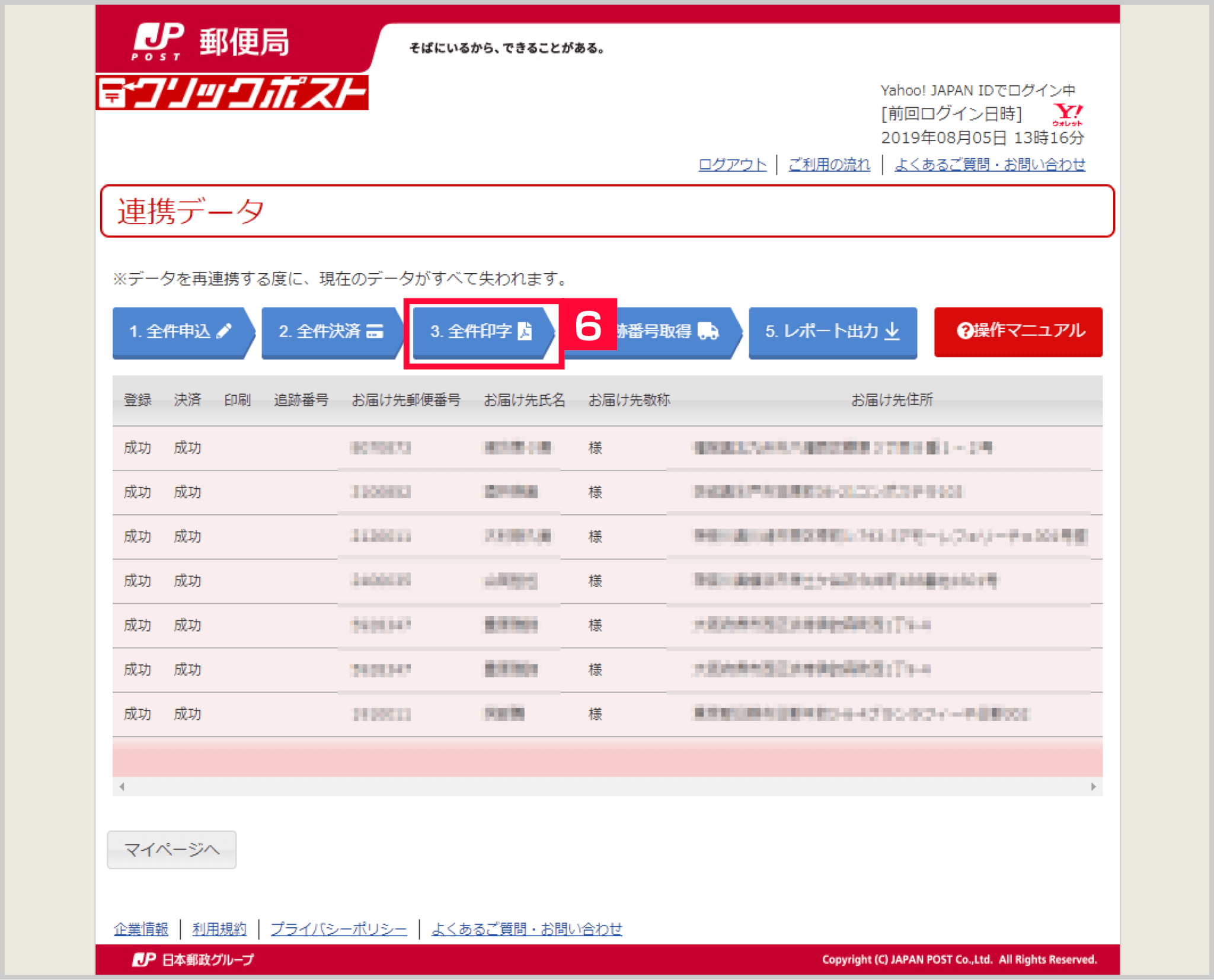
【6】[3.全件印字]をクリックします。
※PDFでクリックポストの送り状ラベルが出力されますので、ダウンロードして印刷します。
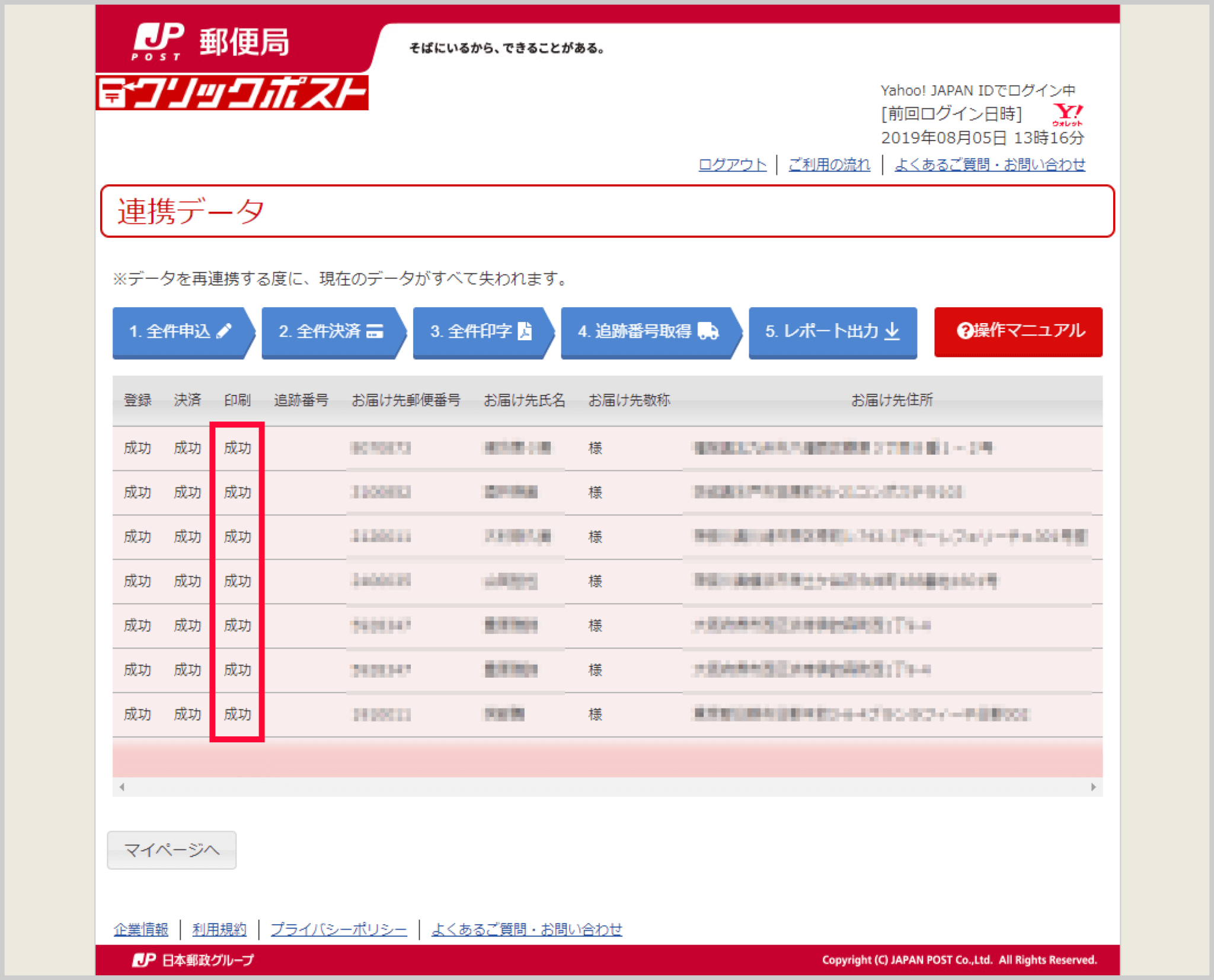
印刷の列に「成功」と表示されます。
①伝票の順番の選択が可能です。
②開始位置の選択が可能です。
③「全件印字」の際に旧仕様も含めた4種類のPDF出力方法が選択できるようになりました。
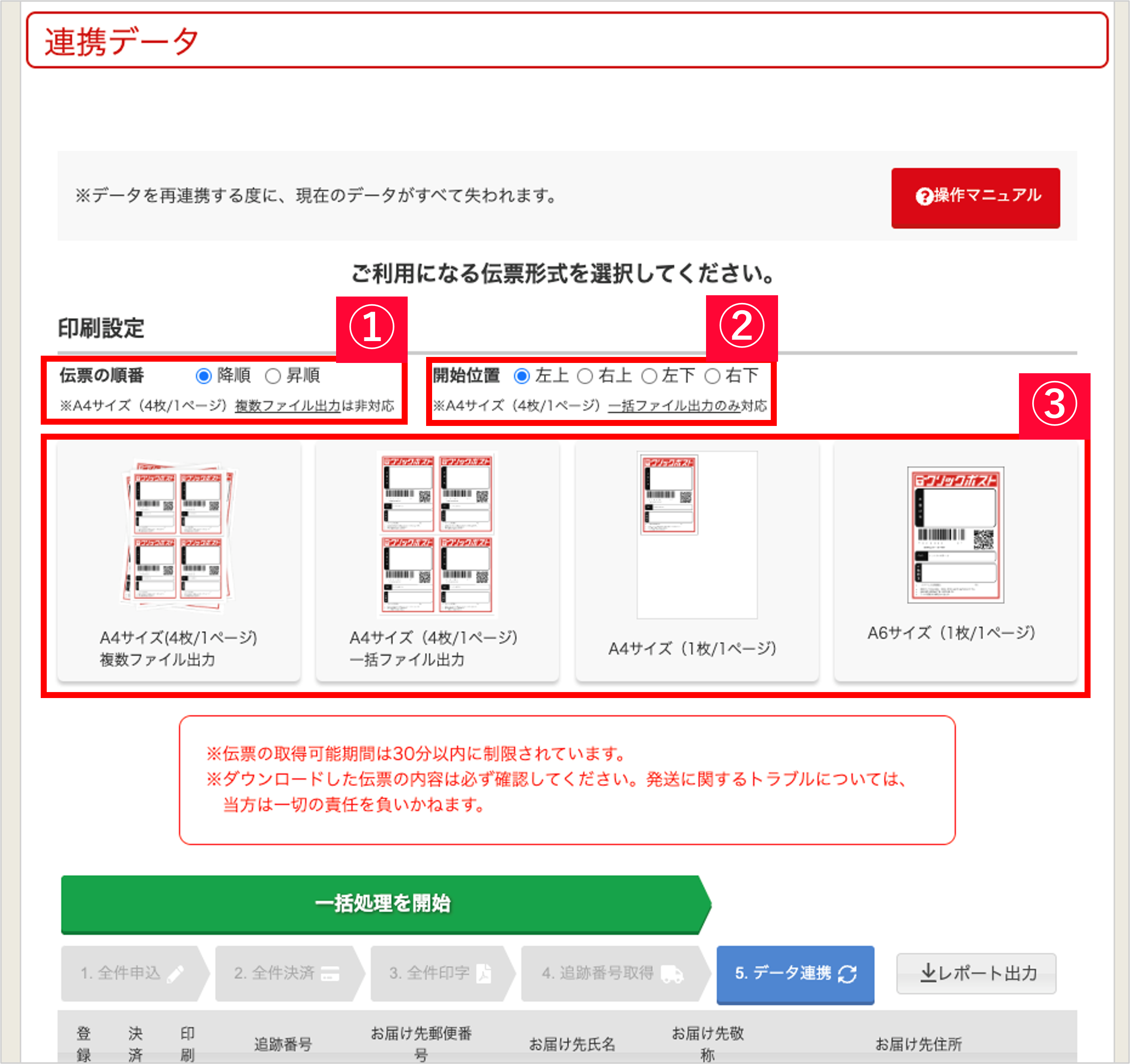
・下記赤枠を選択した場合
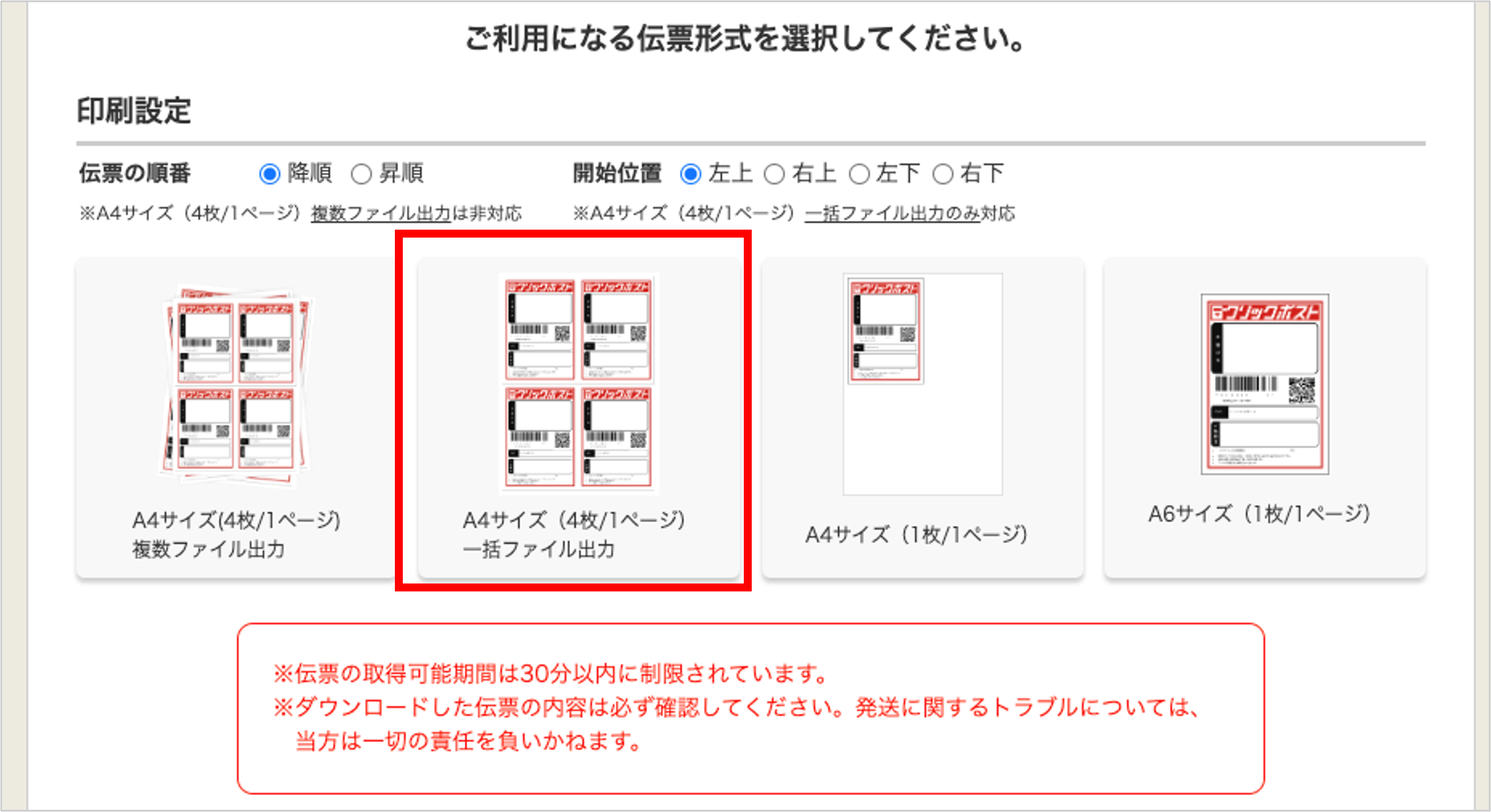
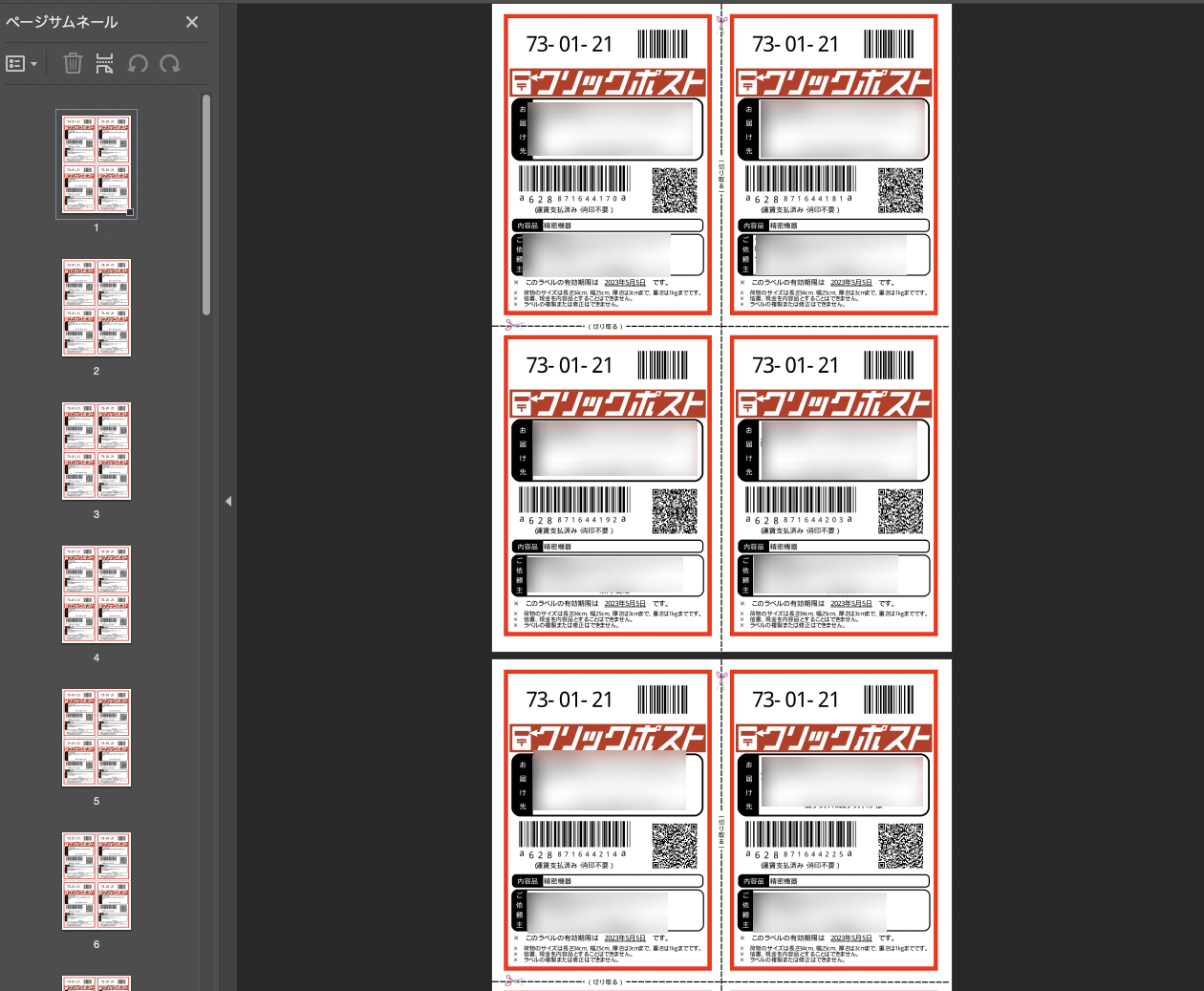
1ページにA4サイズ4受注で出力されます。
今までは20件ごとに1PDFファイルでダウンロードされていましたが、1PDFファイルにまとまった状態で出力されます。
データが50件あった場合、13ページ/1PDFになります。
・下記赤枠を選択した場合
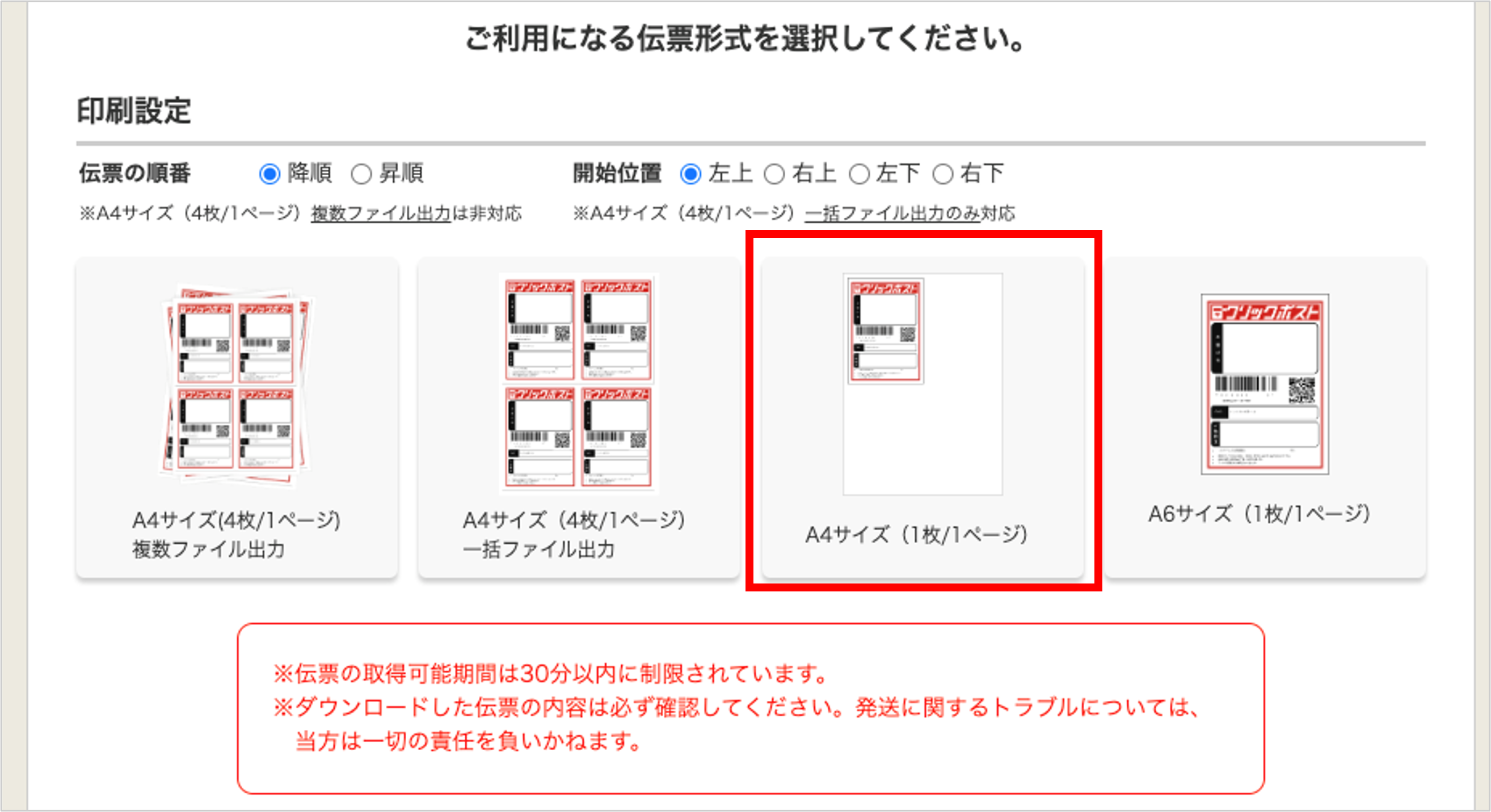
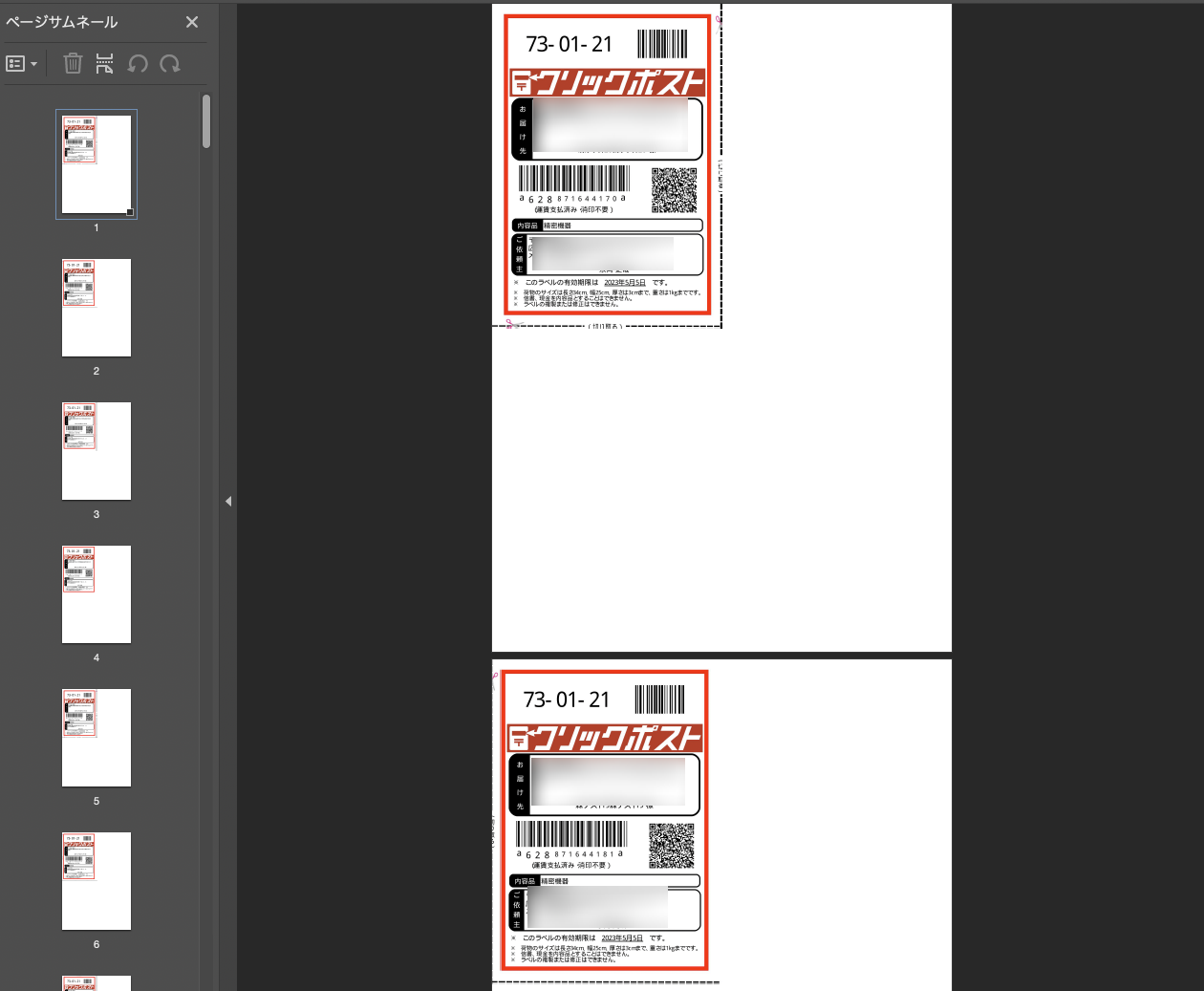
1ページにA4サイズ1受注で出力されます。
データが50件あった場合、50ページ/1PDFになります。
・下記赤枠を選択した場合
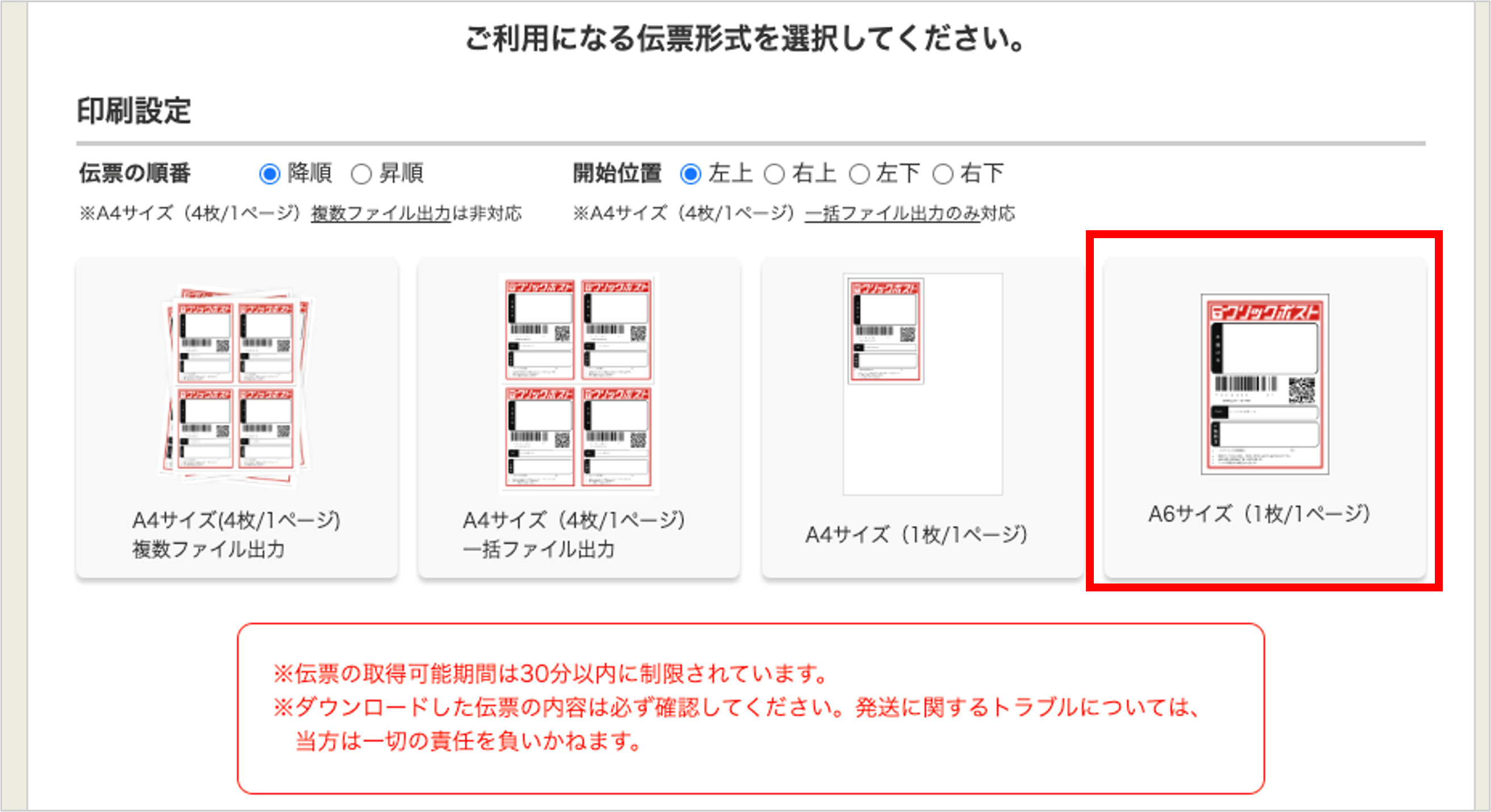
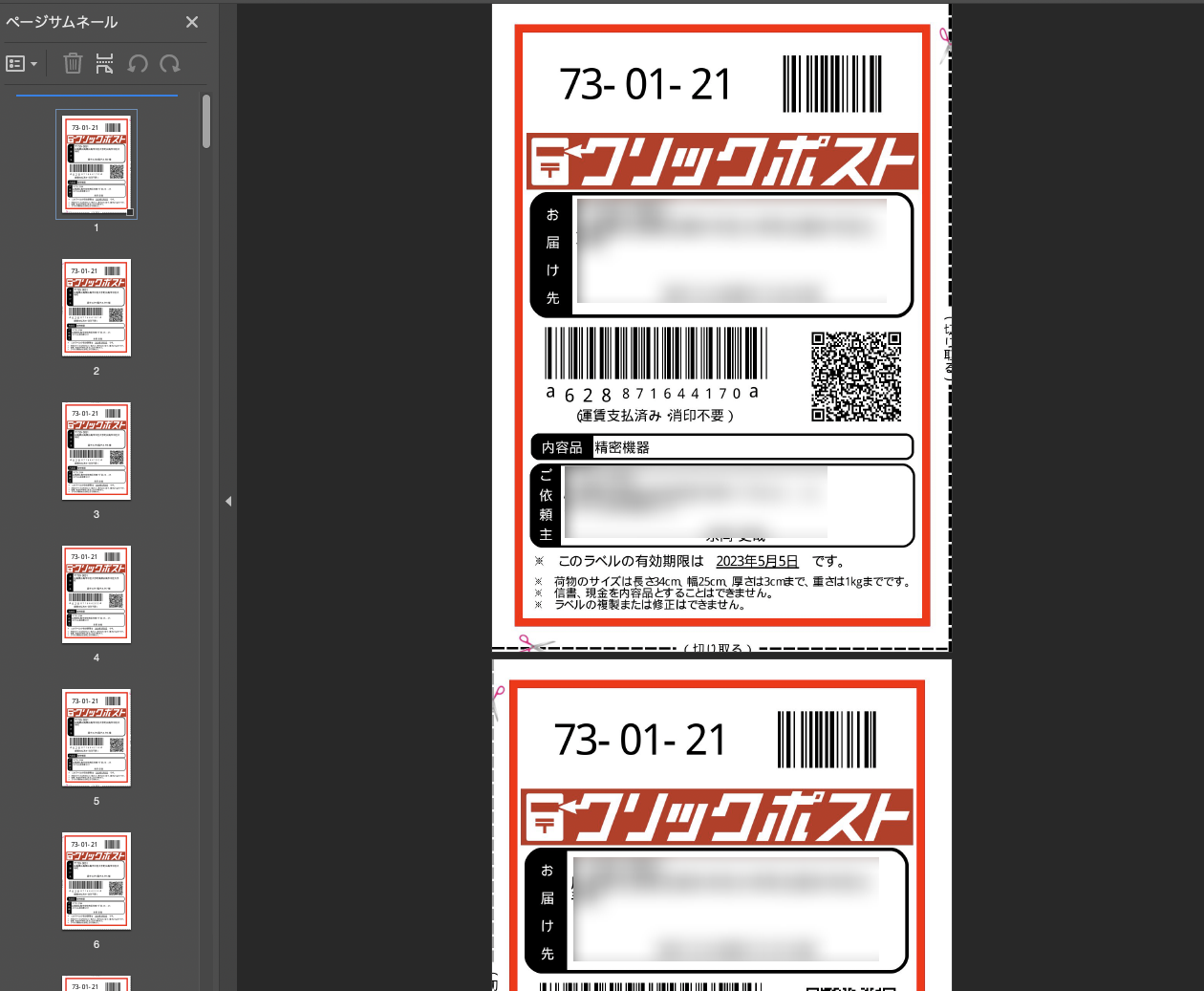
1ページにA6サイズ1受注が出力されます。
データが50件あった場合、50ページ/1PDFになります。
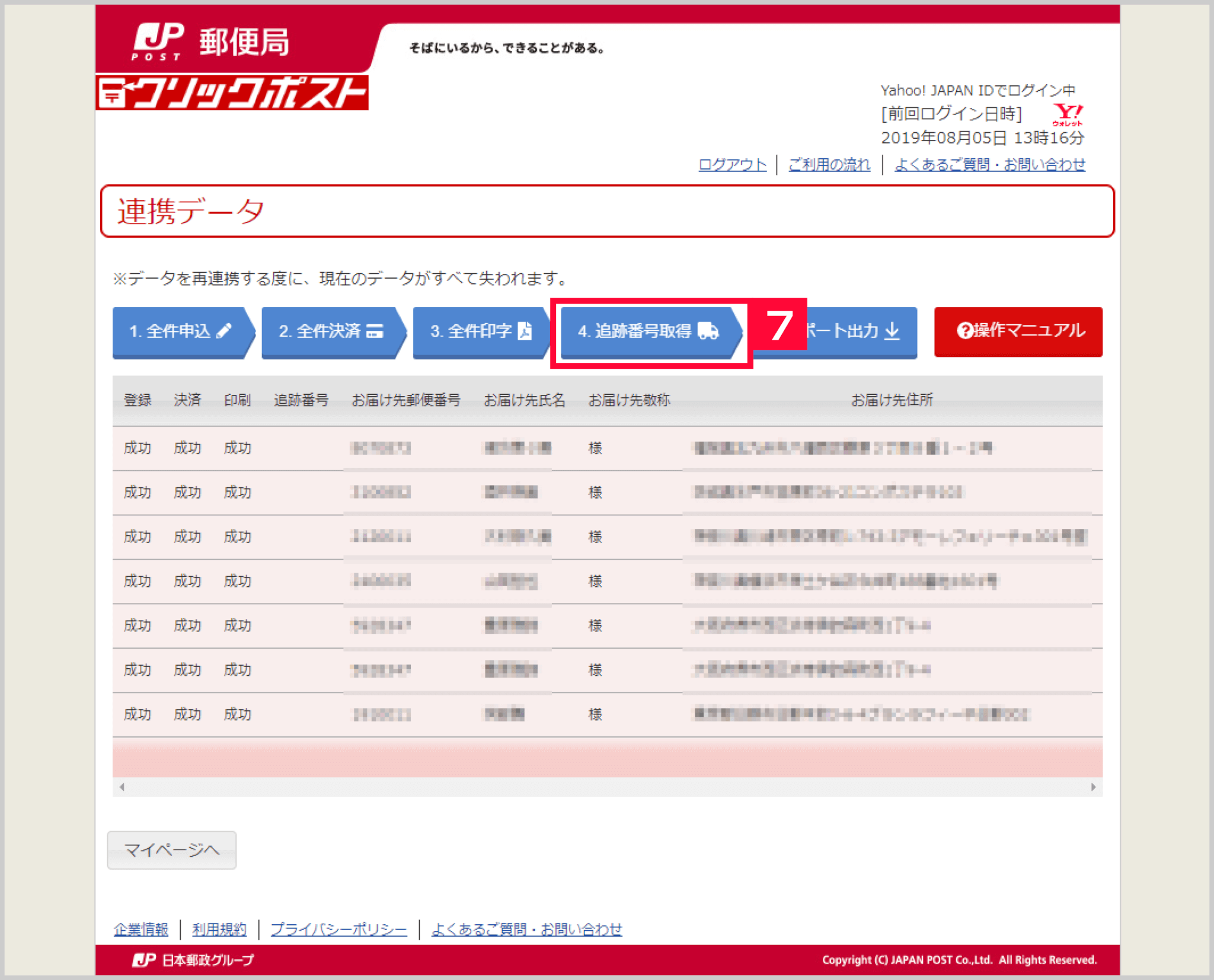
【7】[4.追跡番号取得]をクリックします。
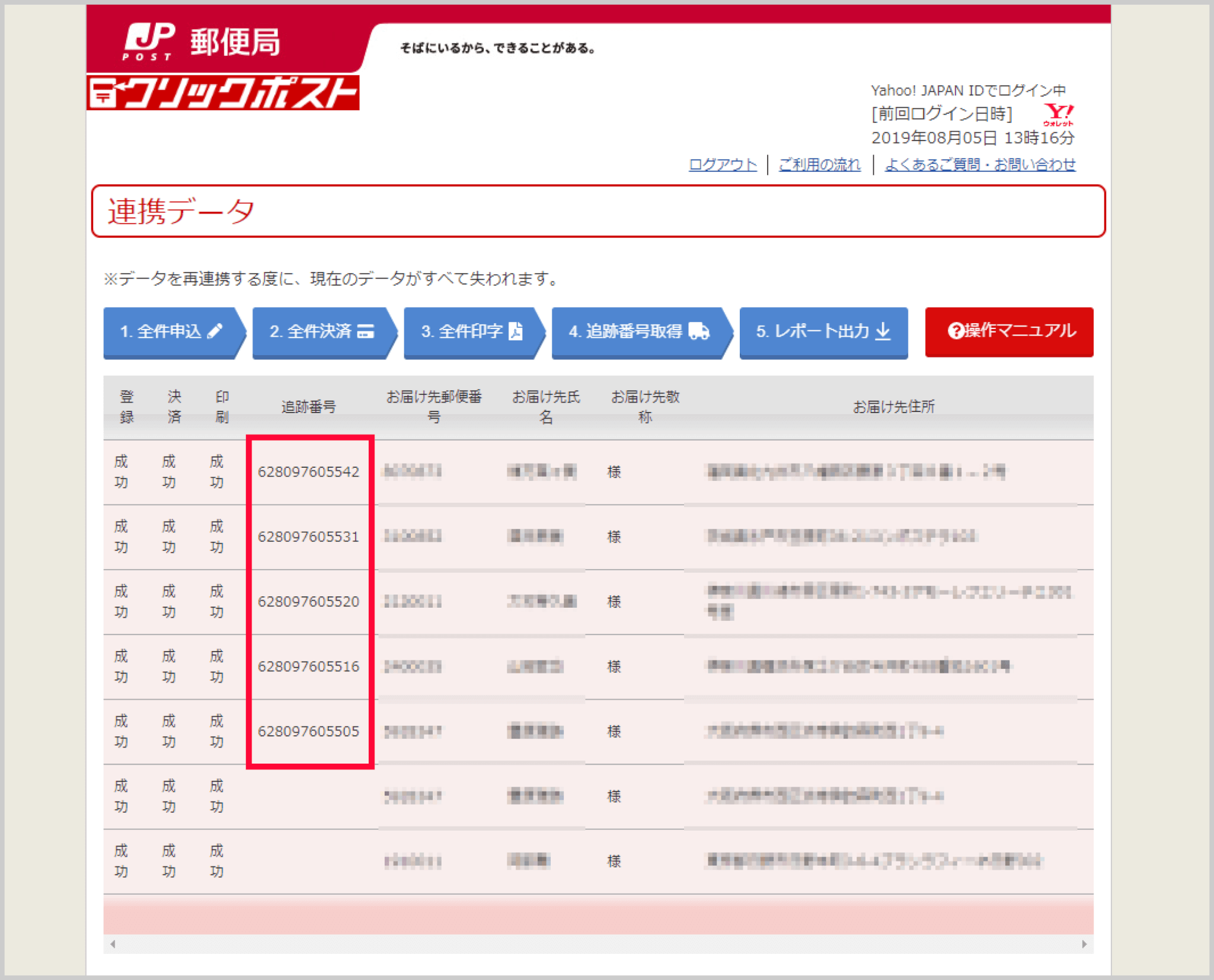
追跡番号が表示されます。
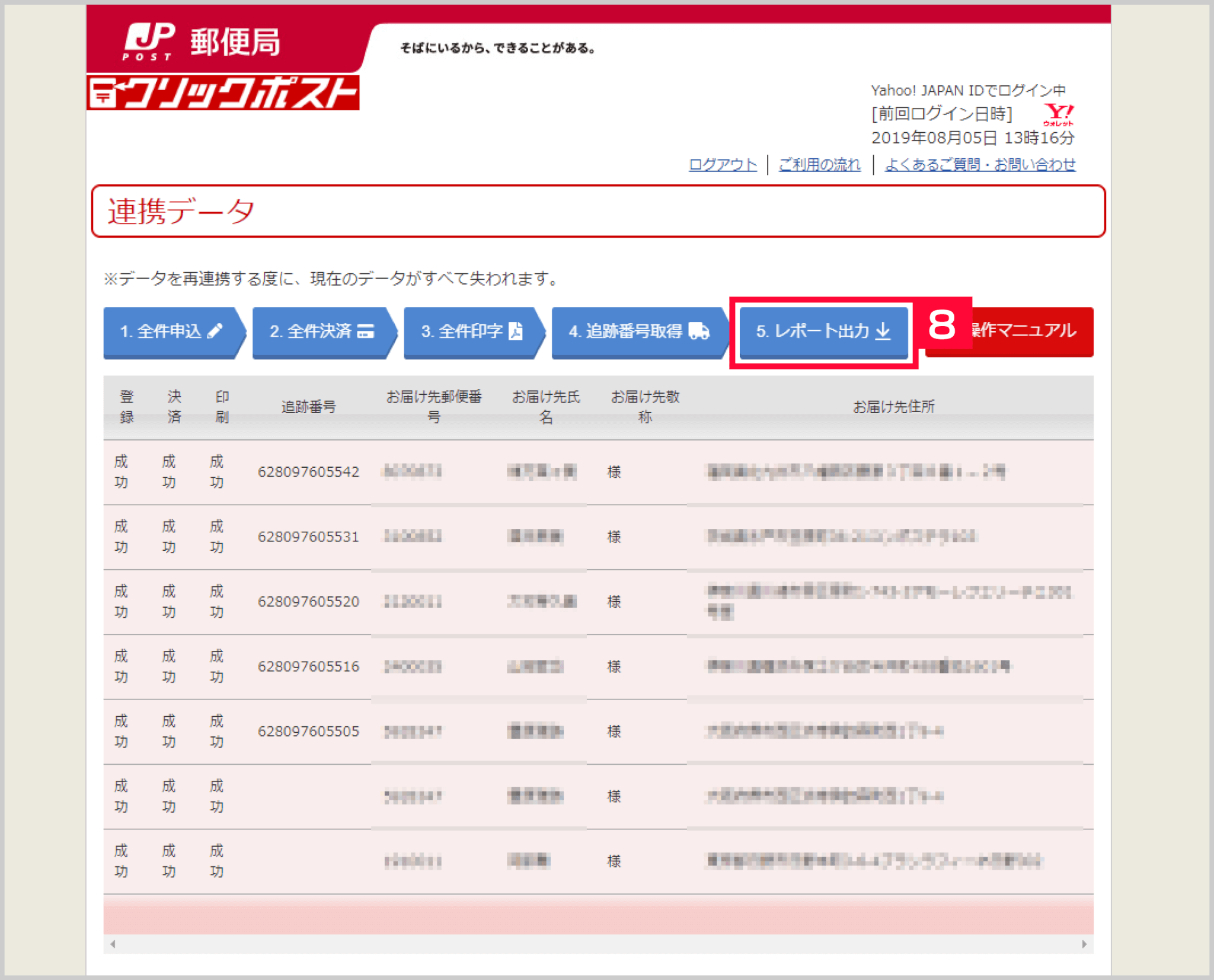
【8】[レポート出力]をクリックし、任意の場所にCSVデータを保存してください。
※エラーについて
カンマやタブ区切り、文字数オーバー、品名が空欄、環境依存文字などが含まれている場合は取り込みができない場合がございます。
ご準備いただいたCSVデータをご確認ください。
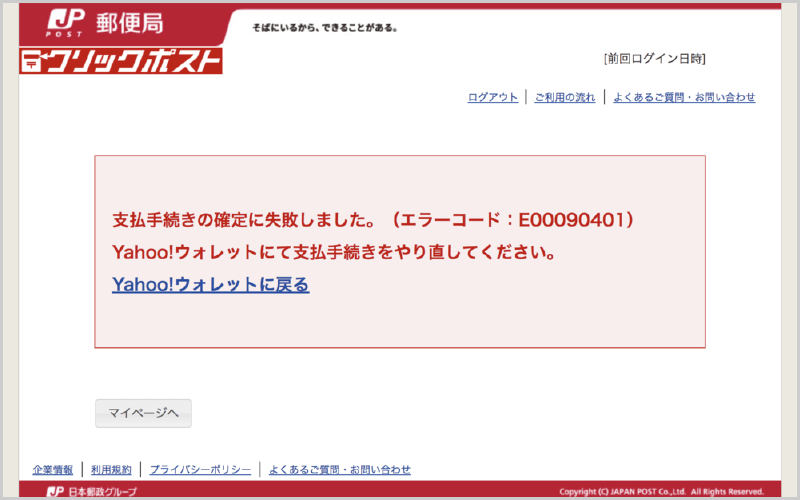
※上記画像のようにクリックポスト自動決済のエラーが表示された場合は、こちらをご確認ください。
【注意】
・Edgeでは当拡張機能は利用できません。
Edge専用の拡張機能がございますので、下記より拡張機能のインストールをお願いいたします。
https://microsoftedge.microsoft.com/addons/detail/ajbakbpgeddamfebpkjlfbkiancdlbkh?hl=ja














